Transmission-Qt是一款非官方出品的Windows建立传播工具,小伙伴们可以使用这款工具制作种子文件、下载种子文件,还可以用于数据加密、损坏修复、监控目录、全局或单一限速等功能。其实Transmission就是一款快速且免费、简单的bt客户端工具,是由一些志愿者共同开发。
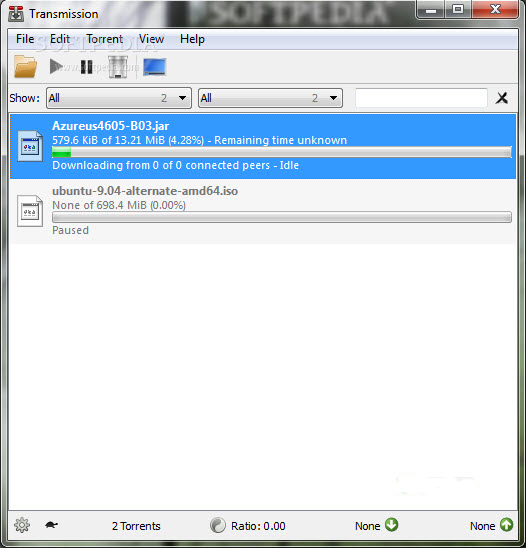
Transmission特性介绍
开源跨平台,由社区志愿者开发
绝无各种广告及浏览器工具栏插件等
完全免费,绝无收费高级版与免费基础版等区别
数据加密、损坏修复
硬件资源消耗极低,甚至比某些命令行BT工具都要低
可以选择种子中要下载的文件
支持目录监控、全局或单一速度限制
制作种子、快速继续
IPv6支持
对应不同平台有着特定的图形用户界面。
Transmission安装教程
1、首先我们需要在该页找到下载地址选择任意地址将transmission软件包下载至本地,下载后双击解压运行包内的.exe格式程序。因为小编为大家搜集整理的是Transmission32位+64位软件包合集,需要小伙伴们选择适合自己电脑的软件进行安装。
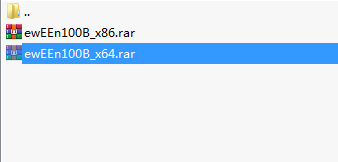
2、检查自己电脑适合哪个软件包,可参考如下教程:图中可以看到小编电脑是64位,所以小编将以Transmission 64位进行演示安装。
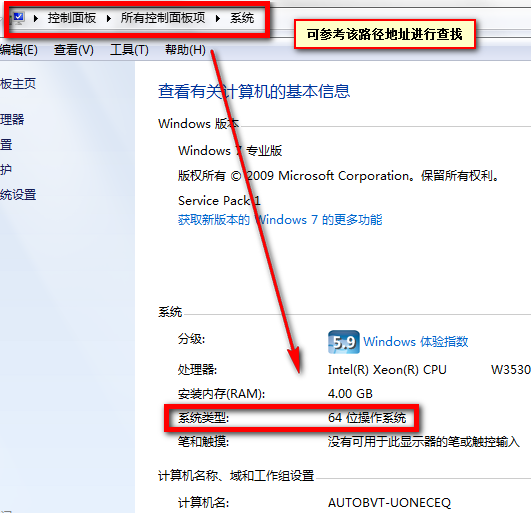
3、开始安装后进入到Transmission软件安装界面,我们直接单击【next】正式开始安装即可。
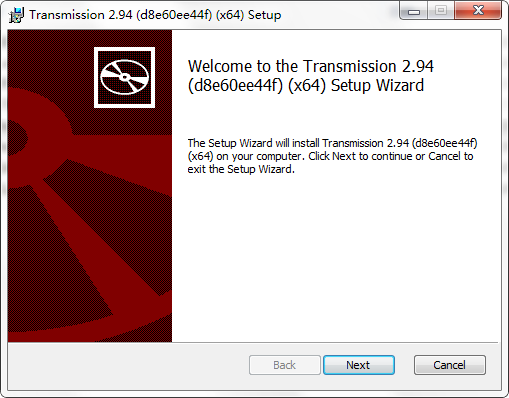
4、开始安装后进入到Transmission的安装协议界面,请小伙伴们了解该协议内容后同意勾选“I accept..”并单击【next】继续安装。如果你不同意该协议内容则不可以继续安装哦~
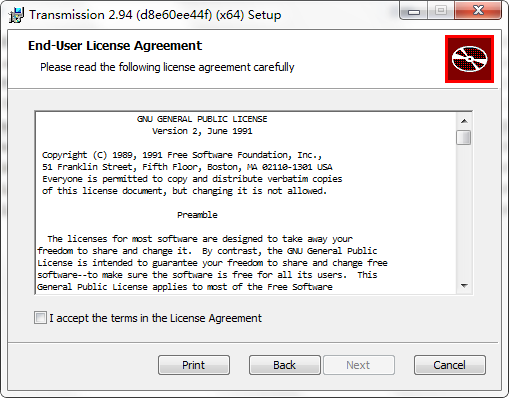
5、同意Transmission安装协议后进入到Transmission组件选择界面,在这个位置小伙伴们可根据自己的需求设置想要的功能。另外在该处有可以设置Transmission选项,请选择【Browse..】进入设置。继续单击【next】安装。
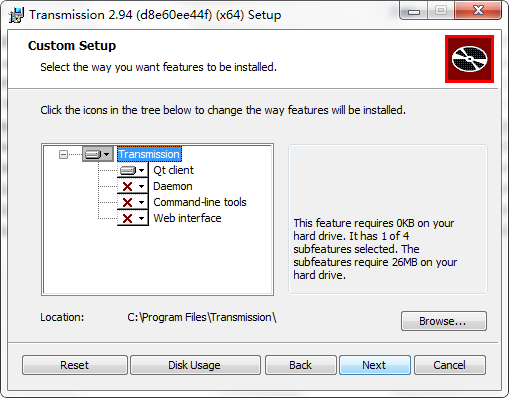
6、设置完Transmission组件及安装目录信息后进入到Transmission的安装信息确认界面,在这个界面请大家直接选择【install】继续安装即可。
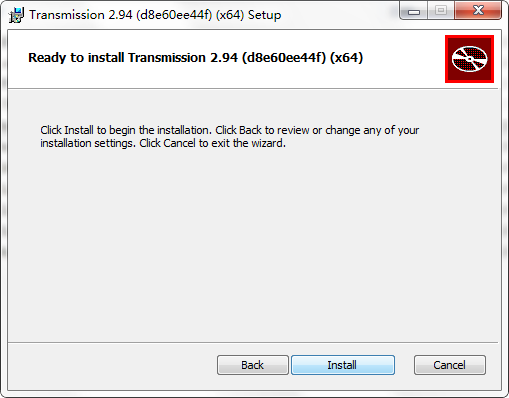
7、确认完信息进入到Transmission的安装进度条界面,在该处耐心等其安装完毕即可。
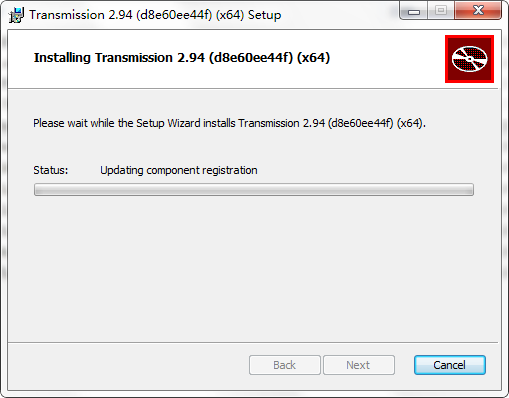
8、最后,transmission安装完成,选择【finish】关闭该界面开始体验Transmission吧。
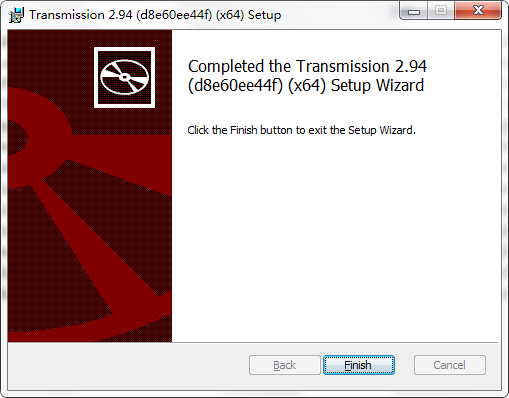
transmission使用教程
transmission设置
1、请运行打开安装好的Transmission,根据提示找到左上角的【编辑】——【首选项】。
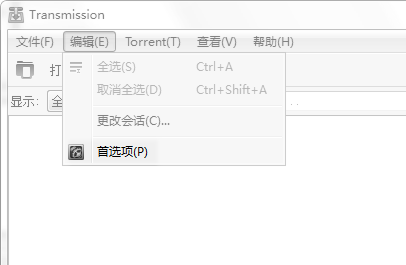
2、根据提示即可进入到Transmission设置界面,如下图:
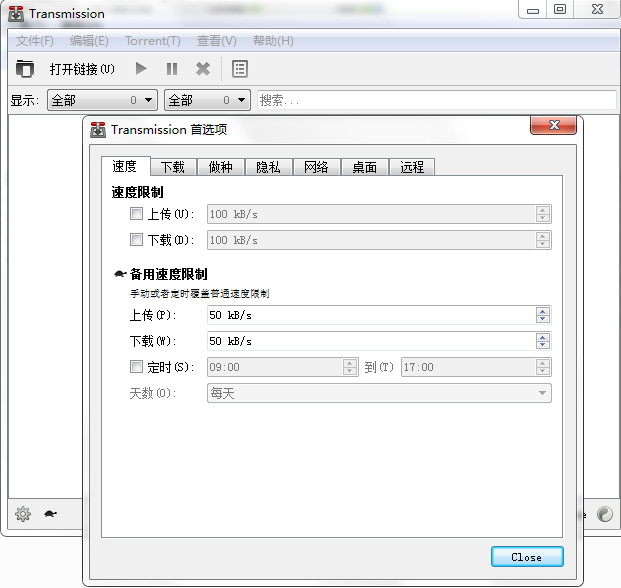
3、在该截图界面中我们可以看到有很多选项都是可以设置的,如:速度、下载、做种、隐私、网络等信息。你可以选择设置下资源的下载速度,勾选后即可编辑。
Transmission常见问题
如何使用transmission下载资源?
1、请先运行打开Transmission软件,然后根据提示找到图中左上角位置的【打开链接】按钮。
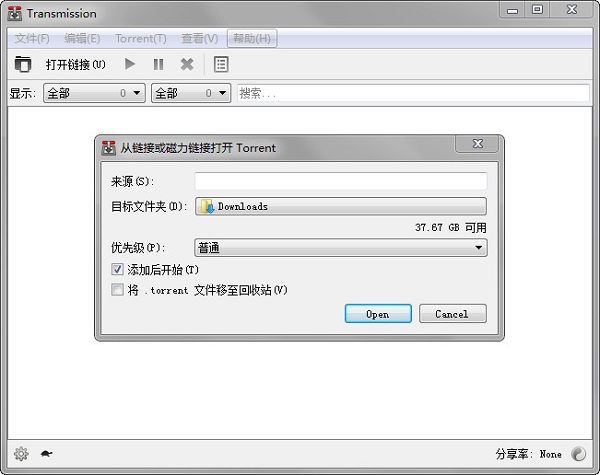
2、进入到Transmission下载资源界面后请选择你需要下载的目标文件,设置优先级等选项。并单击【open】。
3、单击open后Transmission会进入到资源下载界面,如下:等其下载完毕即可。
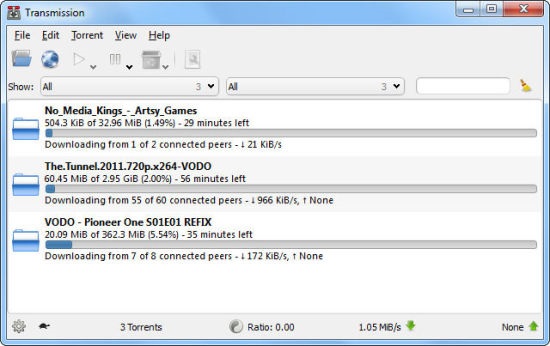
Transmission更新日志:
1. 优化的脚步从未停止!
2. 更多小惊喜等你来发现~
































